Win10设置文件夹怎么使用共享向导-Win10设置文件夹使用共享向导教程
发布于:2024-04-26 11:37
所属:电脑常识
有小伙伴想要开启电脑的文件夹共享向导功能,却不知道Win10设置文件夹怎么使用共享向导,下面小编就给大家详细介绍一下Win10设置文件夹使用共享向导教程,有需要的小伙伴可以来看一看。
1、双击打开此电脑,点击上方中的"查看"选项卡,接着点击下方菜单栏中的"选项"。
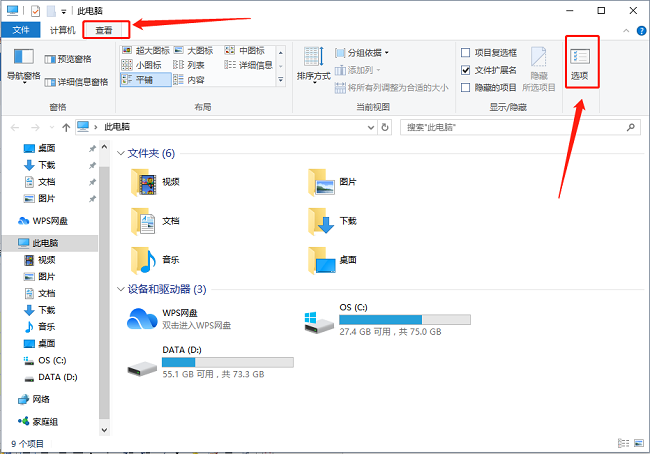
2、在打开的窗口界面中,点击上方中的"查看"选项卡。
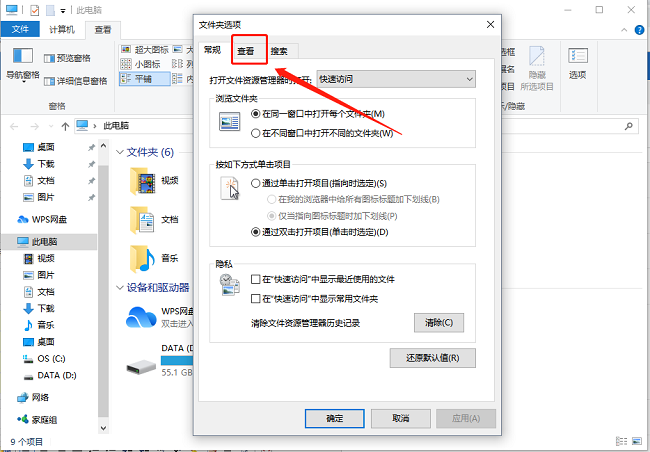
3、然后找到下方中的"使用共享向导(推荐)",将其小方框勾选上,最后点击"确定"保存即可。
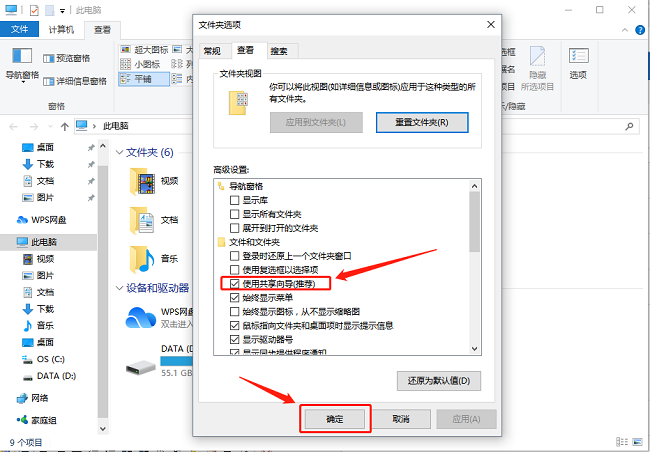
以上就是Win10设置文件夹使用共享向导教程的全部内容了,希望能为大家带来帮助,更多精彩资讯可以关注本站!
